Win10正式版怎么禁止强制自动更新系统?
Win10正式版所提供的强制自动更新系统功能,在一定程度上会影响我们的正常上网速度,同时在重启或关闭系统时都需要等待烦人的更新进度,尤其是第三方程序的更新可能会造成系统的不稳定性。而为了防止windows系统老是出现更新提示,我们会把自动更新设置为关闭自动更新。那么Win10正式版怎么禁止强制自动更新系统?对此我们可以通过以下方法禁止Win10正式版强制自动更新系统。有需要的朋友可以参考本文!
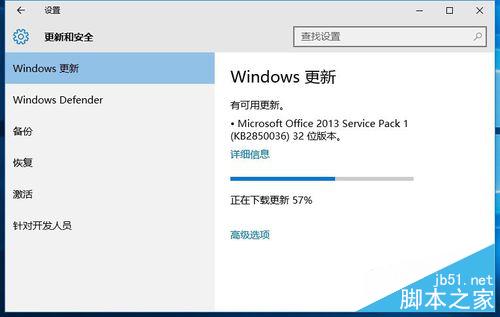
工具
“Show or hide Updates”工具
Win10正式版禁止强制自动更新系统方法
1、鉴于“Win10正式版强制自动更新”可能带来的负面影响,微软官方推出了“Show or hide Updates”工具。利用该软件工具可以让用户自己来设定Win10正式版自动更新的方式和更新的内容,将Win10更新变成一种非强制更新方式。
2、“Show or hide Updates”工具的下载地址:
https://support.microsoft.com/en-us/kb/3073930
将页面翻页到中间位置,即可找到此工具的下载链接,如图所示:
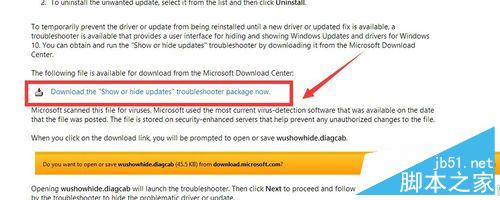
3下载此工具后双击即可启动,从打开的工具主界面中,可以看到“Show or hide Updates”用于以可选择的方式自动安装系统更新。直接点击“下一步”按钮。
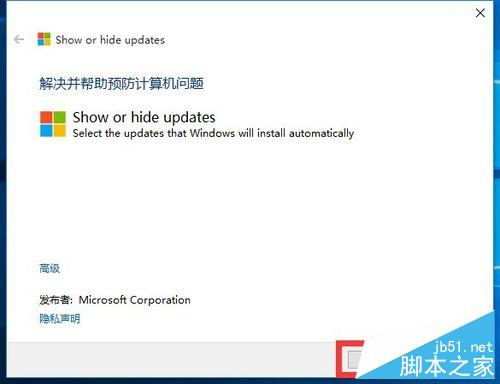
4、此时“Show or hide Updates”工具将自动检测当前系统存在的问题,同时搜索可用更新数据,在此需要耐心等待一会儿。、
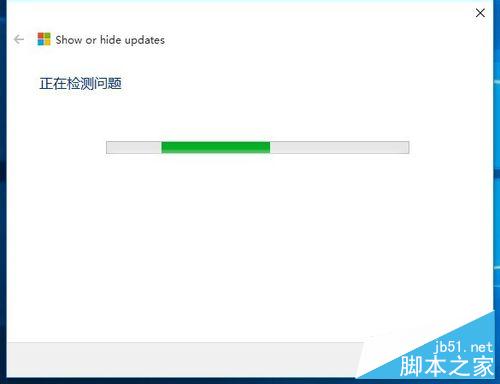
5、当显示如图所示的“Show or hide Updates”(显示或隐藏更新)界面时,我们需要根据自己的需要进行选择:
其中“Hide Updates”项用于设置Win10正式版系统不用升级的数据包。
“Show Hide Updates”用于设置希望Win10正式版自动更新升级的数据包。
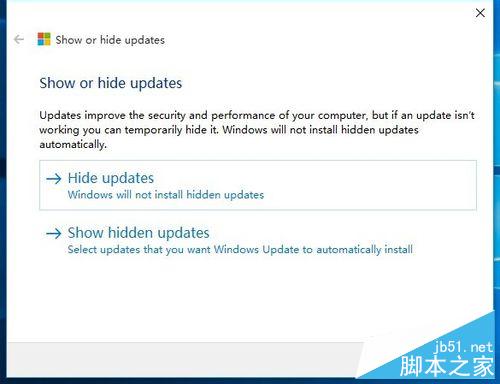
6、当点击“Hide Updates”项时,将弹出如图所示的窗口,在此勾选不允许Win10正式版强制自动更新升级的数据包,点击“下一步”按钮。
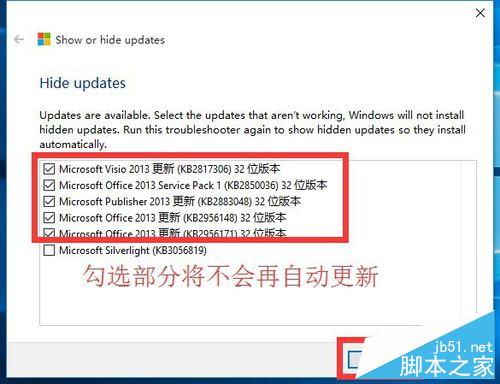
7、接下来“Show or hide Updates”工具将自动应用用户所做的更新设置操作。同时将放弃对所隐藏的更新数据包的强制自动更新操作。
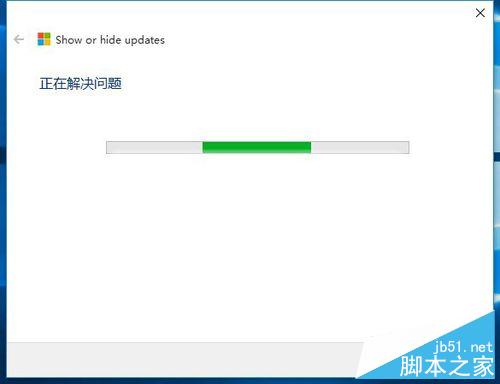
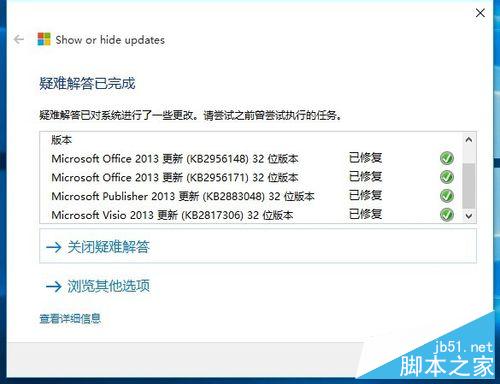
8、如果有一天我们又希望更新某些曾经被隐藏而无法正常更新的数据包时,该如何操作呢?方法很简单,再次运行Show or hide Updates”工具,在”Show or hide Updates“界面中,点击“Show Hide Updates”项进入。
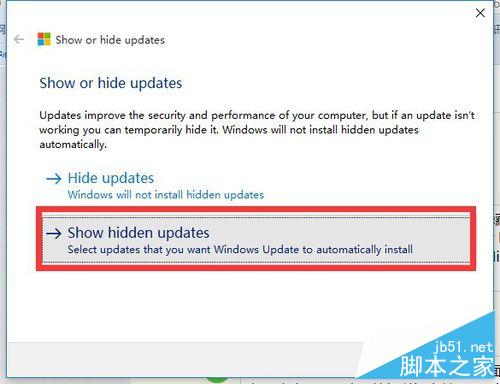
9、并从打开的“Show Hide Updates”界面中,勾选那些希望得到更新的数据包,点击“下一步”按钮以提交并设置Win10强制更新所选的数据包。
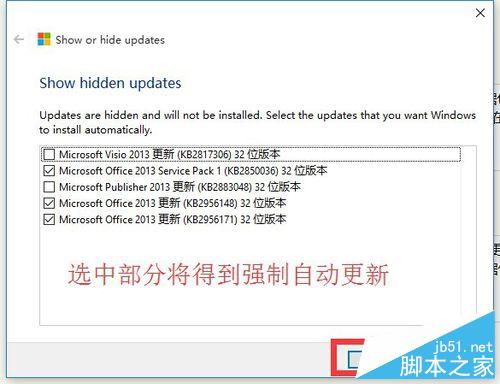
以上就是Win10正式版怎么禁止强制自动更新系统方法介绍,方法很简单的,如果你不想win10正式版自动更新,可以参考本文,希望能对大家有所帮助!
相关文章
- 微软将允许用户在WP8.1和Win10 Mobile系统中自由选择,用户可以随时升级到Win10 Mobile,也可以随时降级回WP8.1系统使用。即使你喜欢Win10移动版系统,但刷回WP8.1系统的大2016-04-05
重启Win10强制升级仍在执行 KB3035583每天自检两次
当我们以为微软已经改变心意不在强行推送win10的时候却发现,微软并没有死心,还在后台运行强制升级win10的程序,而且一天两次,如果不想升级win10,那么每次更新补丁都要2016-01-11win10取消强制升级 Win7/Win8.1用户可随意选择
昨天我们报道,有用户向微软抗议win10强制升级的的行为,今天微软给出答复,win10强制升级是设置实物,现在已经改回来了,用户可以自己选择要不要升级,电脑右下角终于没有2015-10-16- 经过了漫长的等待,我们终于迎来了Windows 10的推出。只有Windows 7以及Windows 8.1用户才可以自7月29日起免费进行升级。但win10升级是分批进行的,那么Win10怎么强制安装2015-08-06
- 电脑没有收到升级通知怎么办?可以强制升级到Windows 10吗?微软说过,Windows 10的升级是分批次进行的,这就意味着即使你电脑配置爆表,也不一定能第一时间升级Windows 102015-07-30
windows 10中运行的软件关不掉怎么办?win10强制关闭应用程序的方法
windows 10中运行的软件关不掉怎么办?在windows10中有时候会遇到应用程序没有响应,点击关闭也没有用,遇到这种情况怎么办呢?下面分享win10强制关闭应用程序的方法,需要2015-07-29微软win10强制升级怎么办 驱动人生解决win10强制升级方法
最近微软的win10“强制升级”已引起了众怒,遭网友吐槽,如何使用动人生解决win10强制升级呢?今天小编就为大家详细介绍,一起看看吧2016-06-08


最新评论